Alt hvad du ville vide om ALG.exe forklaret
- Windows har mange processer, der kører i baggrunden, og en mindre kendt er alg.exe.
- Det er en sikkerhedsproces, og det fungerer sammen med Windows Firewall for at beskytte din pc.
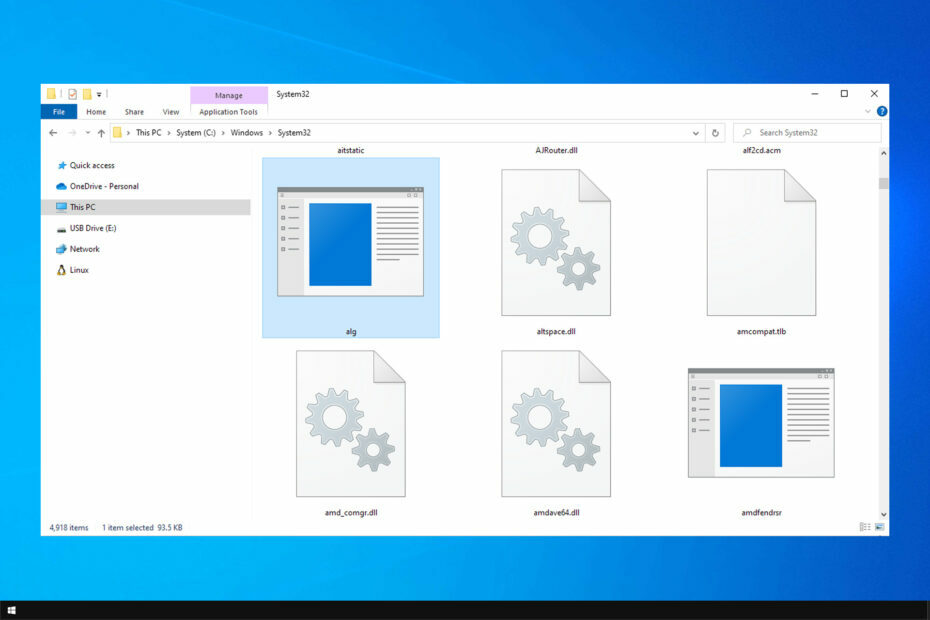
xINSTALLER VED AT KLIKKE PÅ DOWNLOAD FIL
Fortect er et systemreparationsværktøj, der kan scanne hele dit system for beskadigede eller manglende OS-filer og automatisk erstatte dem med fungerende versioner fra dets lager.
Boost din pc-ydeevne i tre nemme trin:
- Download og installer Fortect på din pc.
- Start værktøjet og Start scanningen
- Højreklik på Reparation, og ret det inden for et par minutter.
- 0 læsere har allerede downloadet Fortect indtil videre i denne måned
Din pc har mange processer, der kører i baggrunden; nogle gange bemærker du måske en usædvanlig proces, såsom alg.exe, der kører i baggrunden.
Ukendte processer kan være farlige, så mange er ekstra forsigtige, når de bemærker et ukendt program på deres pc. For at lære mere, sørg for at tjekke vores guide til, hvordan du gør det se alle kørende processer på din pc.
I dagens guide vil vi forklare, hvad alg.exe er, hvad det gør, og hvordan du deaktiverer det på din pc, så lad os komme i gang.
Hvad er ALG EXE-processen?
ALG.exe står for Application Layer Gateway Service, og den er placeret i Windows-mappen.
Ved at bruge denne fil kan du få support til tredjepartsprotokol-plugins og bruge dem med Intent Connection Sharing og Windows Firewall.
Hvor er ALG exe-filen?
Placeringen af denne fil er i System32-mappen. Den nøjagtige vej er C:\Windows\System32
Hvis du bemærker denne fil i en anden mappe, kan filen være skadelig.
Er alg.exe malware?
Nej, ALG.exe er ikke malware, det er en legitim Windows-proces. Selvom dette er en ægte fil, kan den blive beskadiget af malware.
Hvis du har mistanke om, at denne fil er inficeret, skal du sørge for at scanne den med din antivirussoftware. Hvis du bemærker denne software i Task Manager, er der normalt ingen grund til bekymring, da dette er en systemapplikation.
Hvad bruges ALG til?
Application Layer Gateway fungerer ved infrastrukturlaget eller lag 7 i OSI-modellen. Nogle af funktionerne omfatter følgende:
- Oversættelse af adresse og port
- Ressourceallokering
- Applikationsresponskontrol
- Datasynkronisering og trafikkontrol
ALG kan også fungere som proxy for applikationsservere og protokoller som SIP og FTP. Som sådan kan den kontrollere start af applikationssessioner og beskytte applikationsservere ved at stoppe forbindelser, når det er nødvendigt.
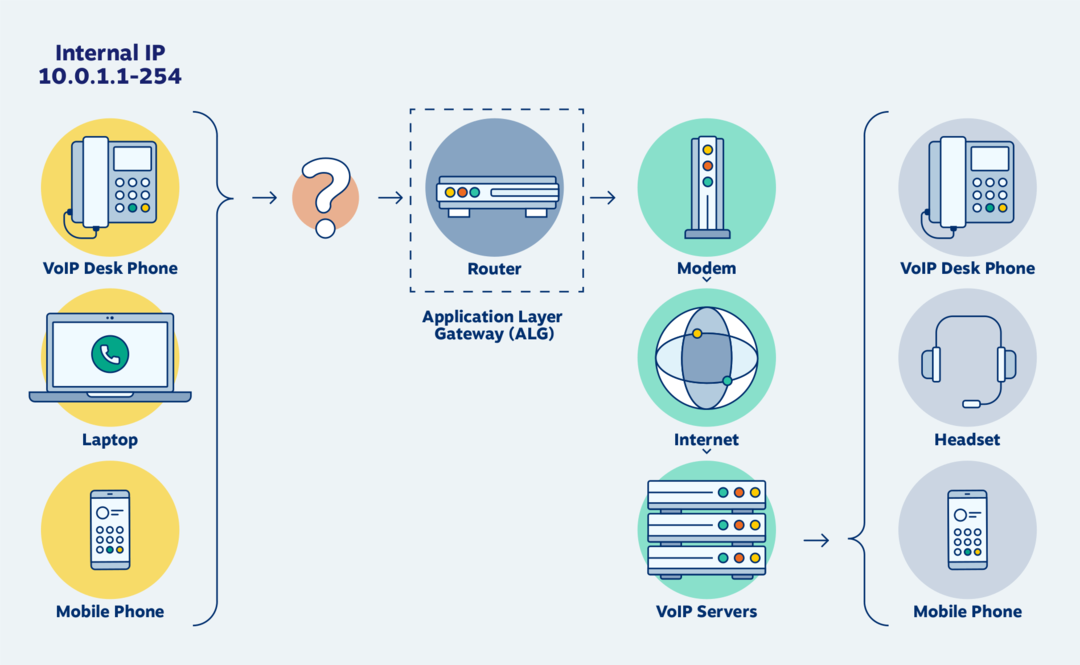
ALG bruger dyb pakkeinspektion, og den vil opdage og blokere angreb, før du starter applikationssessionen. Det vil også blokere trafik fra at nå applikationen.
Kan jeg deaktivere Application Layer Gateway-tjenesten?
Ja, det er muligt at deaktivere denne funktion, men husk, at den fungerer som en sikkerhedsfunktion, så du kan sætte din pc eller netværk i fare ved at deaktivere den.
Hvordan kan jeg deaktivere alg.exe?
Vinduet Brug tjenester
- Trykke Windows tasten + R og gå ind msconfig. Trykke Gå ind.

- Dernæst skal du finde Application Layer Gateway Service og dobbeltklik på den.

- Klik på Hold op for at stoppe tjenesten, hvis den kører. Indstil Opstartstype til handicappet.

- Klik til sidst videre ansøge og Okay for at gemme ændringer.
Skal jeg deaktivere ALG?
I de fleste tilfælde bør ALG ikke deaktiveres, men det kan nogle gange forstyrre IP-adresser og signaleringsprotokoller.
- Visual Studio Vs PyCharm: Hvilken skal du bruge?
- EXE vs MSI: Hvad er forskellene og hvilken er bedre?
- Sådan prøver du Workspace-funktionen på Microsoft Edge
- 6 bedste USB-blokeringssoftware til portsikkerhed og beskyttelse
Du bør kun deaktivere denne funktion på routeren, hvis den afbryder SIP-trafik, eller hvis den påvirker pålideligheden af telefoner og VoIP-apps.
Som du kan se er ALG.exe en legitim proces, og du bør ikke deaktivere den eller stoppe den, hvis du bemærker, at den kører på din pc.
Hvis du har brug for at deaktivere processer på din pc, har vi en god guide til, hvordan du gør det stoppe alle processer i Windows, så sørg for at tjekke det ud.
Hvis alg.exe-filen mangler, skal du reparere beskadigede systemfiler at genoprette den.
Har du nogensinde stødt på denne proces på din pc? Fortæl os det i kommentarfeltet nedenfor.
Oplever du stadig problemer?
SPONSORERET
Hvis ovenstående forslag ikke har løst dit problem, kan din computer opleve mere alvorlige Windows-problemer. Vi foreslår, at du vælger en alt-i-en-løsning som Fortect at løse problemer effektivt. Efter installationen skal du blot klikke på Vis&Ret knappen og tryk derefter på Start reparation.


